Google は、ドキュメント、シート、そしてスライド。 Smart Canvas は、Google Workspace アプリをより緊密に統合することで、新しいインタラクティブ エクスペリエンスを提供します。
スマート キャンバスの機能の 1 つは、アプリを切り替えることなく、Google チャット ルームから直接 Google ドキュメント、スプレッドシート、スライドを使用できることです。これにより、職場での共同作業がよりシームレスになります。この記事では、Google チャット ルームから Google スプレッドシート、ドキュメント、スライドを作成、表示、編集する方法を説明します。
Google チャット
Google チャット (旧称 Google ハングアウト) は、ダイレクト メッセージとチャット ルーム、構築されたチームとビジネスを備えたメッセージング アプリです。
Google チャットを使用する最良の方法は、デスクトップで Google チャットを使用することです。デスクトップでGoogleチャットを使用する方法は2つあります。1つはブラウザ経由、もう1つはChatPWAスタンドアロンアプリ経由です。ただし、スタンドアロン アプリは、ネイティブ アプリとしてではなく、プログレッシブ ウェブ アプリケーション (PWA) として Chrome ブラウザで動作します。
デスクトップで Google チャットを使用するには、必ずしも Chrome ブラウザは必要ありません。ただし、スタンドアロン アプリをインストールして使用するには、Chrome ブラウザーが必要です。 Google Chat PWA スタンドアロン アプリは Chrome ブラウザの拡張機能として機能します。
Chrome、Firefox、Safari、Microsoft Edge ブラウザでも Google チャットを使用できます。
ブラウザから Google チャットを開くには、Google 検索エンジン、Gmail、Google など、ほとんどの Google ページの右上隅にある [ワッフル アイコン (9 つの小さなドットのグリッド)] をクリックします。ドライブ、Google カレンダーなど。次に、ランチャーから [チャット] アイコンをクリックして、Google チャットを開きます。
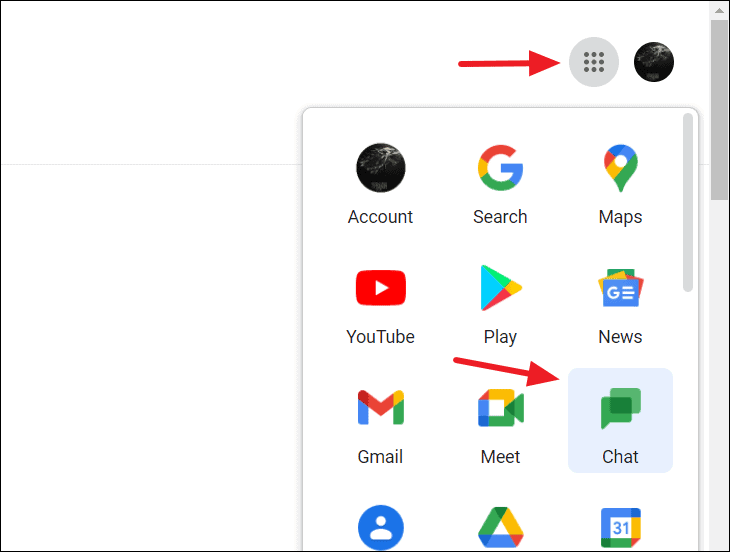
または、ブラウザで chat.google.com にログインします。
Google Chat スタンドアロン アプリのインストール
スタンドアロンの Google チャット アプリをコンピュータにインストールして使用するには、Google Chrome 73 以降のバージョンが必要です。
スタンドアロンのGoogleチャットアプリをインストールするには、Chromeブラウザを開いて新しいタブでGoogleチャットを開くか、
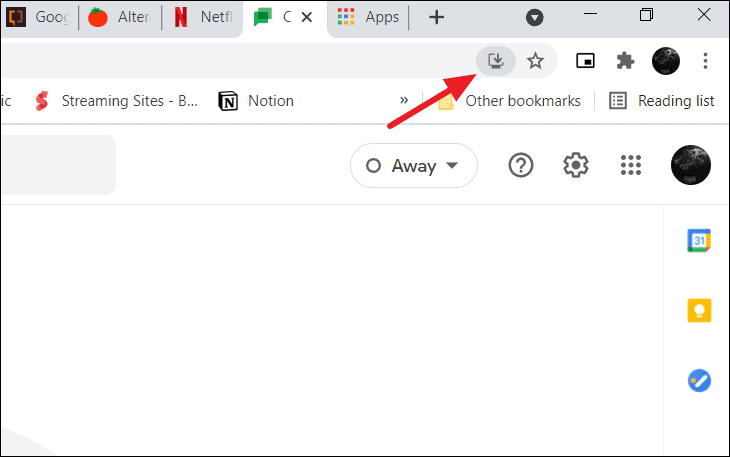
次に、[アプリのインストール] ポップアップ ウィンドウで [インストール] をクリックします。
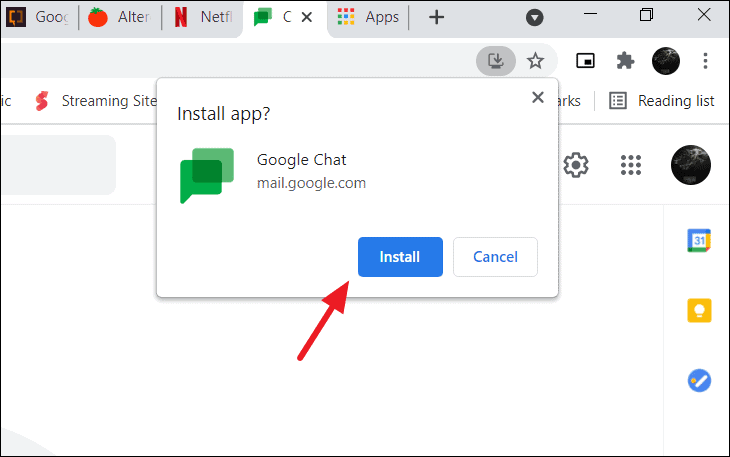
または、Google Chrome の右上にある縦に並んだ 3 つの点のメニューをクリックし、[Google チャットをインストール] を選択します。スタンドアロン アプリがインストールされ、デスクトップにショートカットが作成されます。
Google チャットから Google ドキュメント、シート、スライドを作成して編集する
Google チャットにより、ユーザーは Google チャット ルームで直接 Google ドキュメント、スプレッドシート、スライドを作成して作業できるようになりました。ドキュメントでの共同作業と、Google Chat でのチームとのチャットの間を行き来する必要はありません。この機能は、ダイレクト メッセージではなく、チャット ルームでのみ使用できます。その方法は次のとおりです。
まず、Google チャットを開き、左側のパネルの [ルーム] で共同作業を行うチャット ルームを選択します。
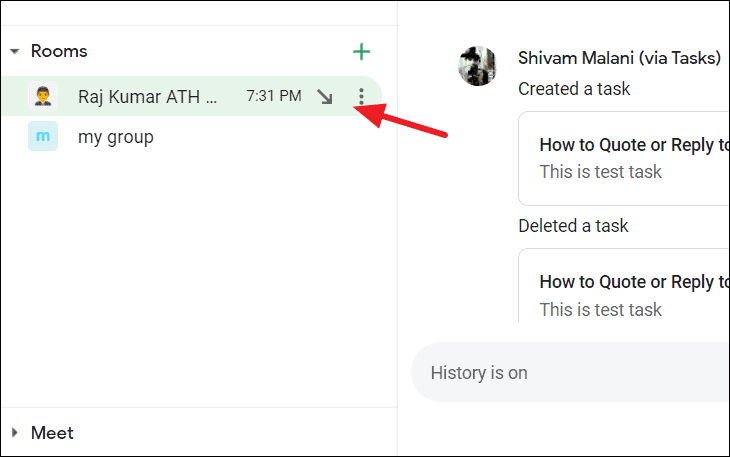
テキスト ボックスの右隅にある [新しいドキュメントを作成] アイコンをクリックし、[Google ドキュメント]、[Google スプレッドシート]、または [Google スライド] を選択してファイルを作成します (下図を参照)。 Google ドキュメント、スプレッドシート、またはプレゼンテーションを作成するオプションがあります。
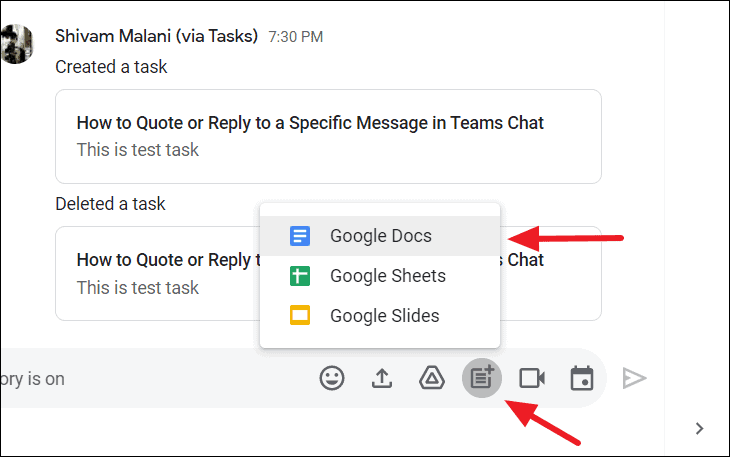
次に、新しいドキュメントの共有ダイアログ ウィンドウが表示されます。ここで、ファイルに名前を付けて [共有] ボタンをクリックします。
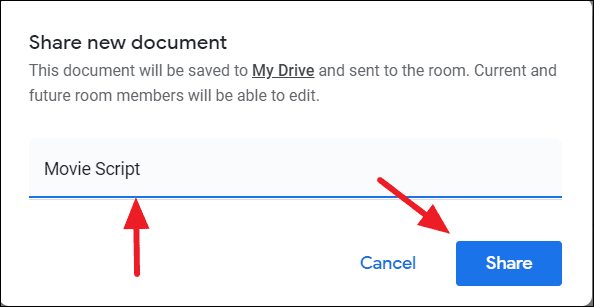
これにより、チャット ルームに新しいファイルが作成され、そのファイルが Google ドライブに保存されます。このドキュメントは、チャット ルームでチーム メンバーと共有されます。
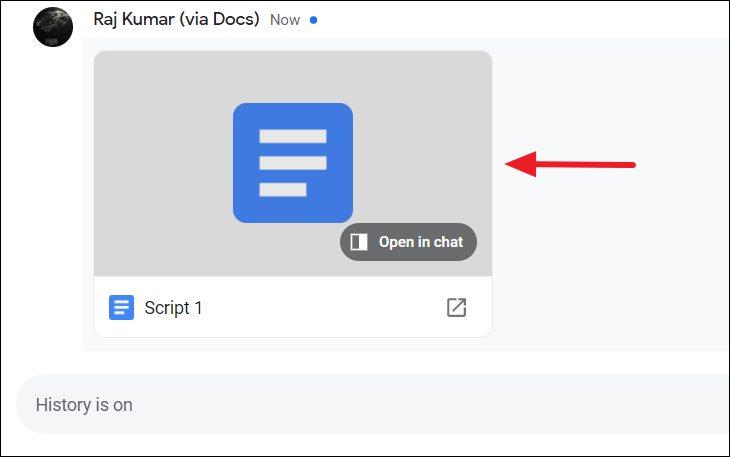
次に、新しく作成されたファイルをクリックして、ファイルをチャット エリアに並べて開きます。これで、あなたとあなたのチームは、チャット エリアで議論しながら、一緒にコンテンツを作成できます。
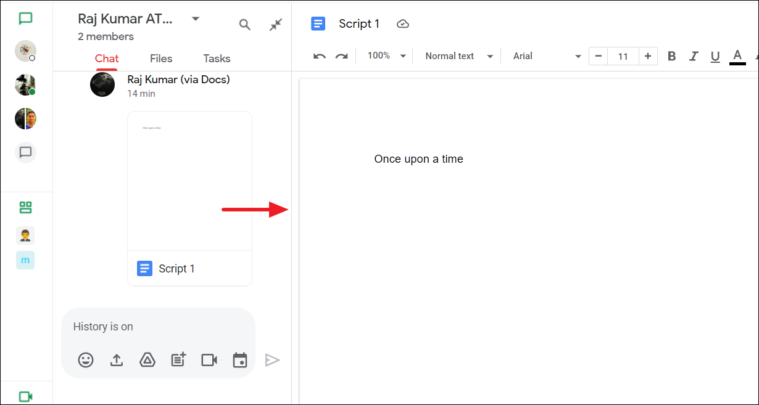
Googleスプレッドシートを作成して同じようにスライドさせることができます。
ローカル ドライブまたは Google ドライブからファイルをアップロードして、Google チャットで開いて共同作業することもできます。
ローカル ドライブからファイルをアップロードするには、テキスト ボックスの [ファイルのアップロード] アイコンをクリックし、ファイル チューザー ウィンドウからファイルを選択します。
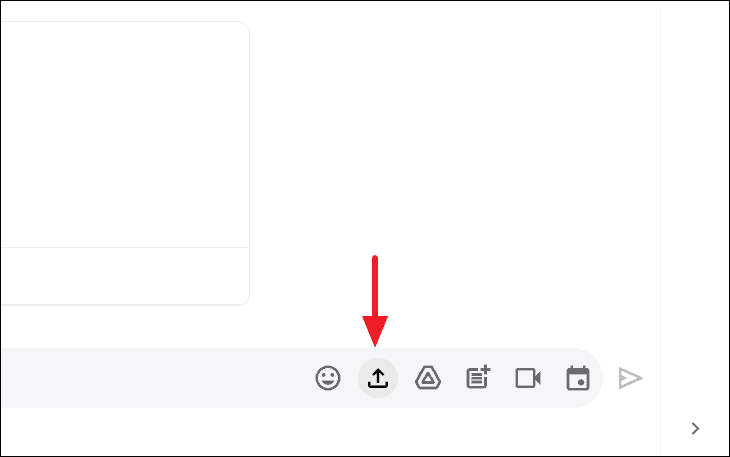
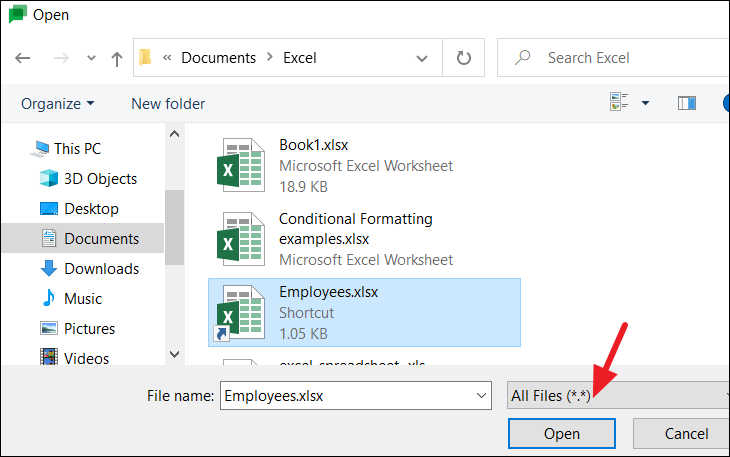
Google ドライブからファイルをアップロードするには、テキスト ボックスの [Google ドライブ ファイルを追加] アイコンをクリックして、Google ドライブからファイルを選択します。
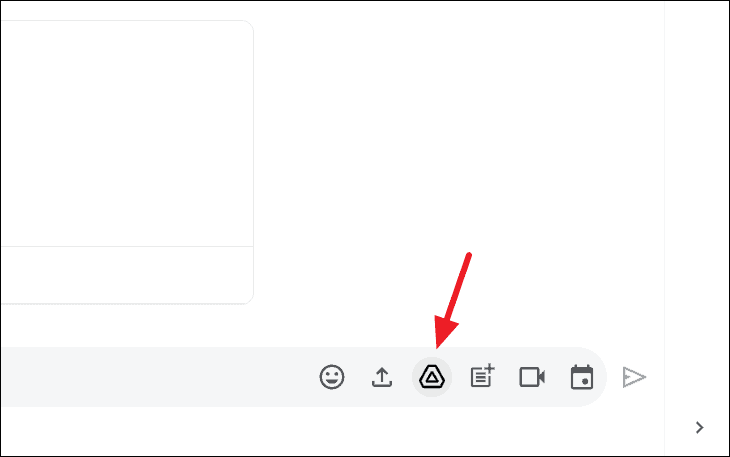
次に、[選択]をクリックしてファイルをチャットルームに追加します。
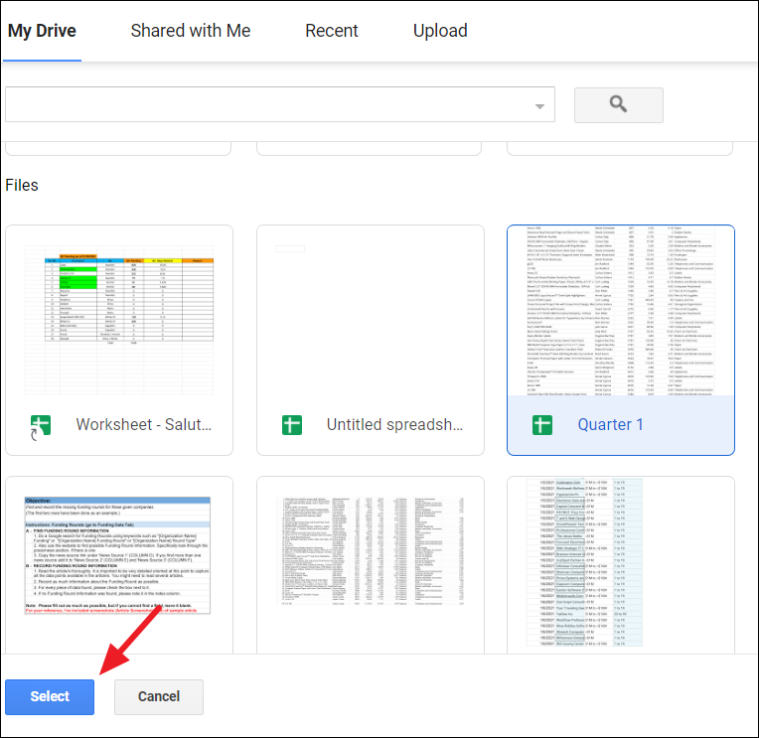
ファイルは追加されましたが、まだ共有されていません。これを行うには、送信アイコンをタップします。
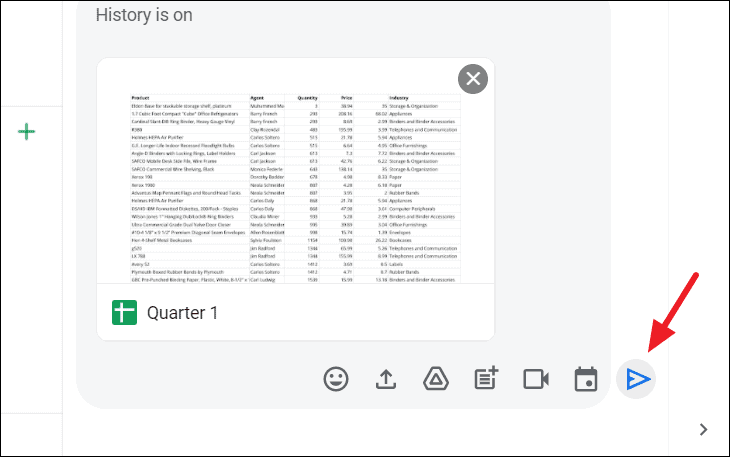
送信アイコンをクリックすると、新しい [このファイルをルームと共有する] ダイアログ ウィンドウがポップアップ表示されます。 [コメント] ドロップダウンをクリックして、このファイルに付与する権限を選択します。
[表示] を選択すると、チャット ルームのチーム メンバーはファイルの表示のみが可能になります。ファイルへのコメントのみを許可するには、「コメント」を選択します。または、[編集]を選択して、ファイルの表示、コメント、編集を許可します。次に、[送信]をクリックして、ファイルをチャートルームと共有します。
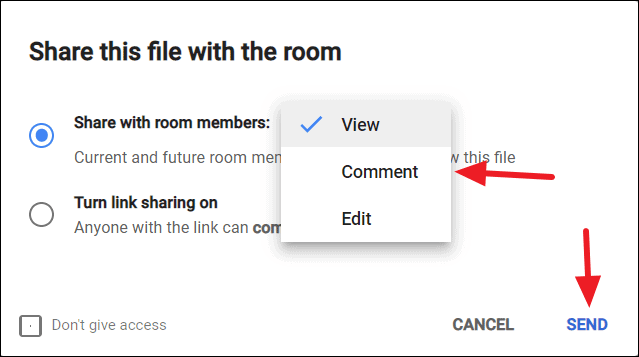
あなたのチームは、共有したファイルを編集するのと同じ方法で、あなたが作成またはアップロードしたファイルを編集できます。
このようにして、Google チャット ルームで Google ドキュメント、シート、スライドを作成、開き、編集します。


